6 máy Mac tốt nhất để chỉnh sửa video [Những gì bạn cần cân nhắc trước khi mua]
Máy Mac tốt nhất để chỉnh sửa video, đặc biệt là khi bạn là một nhà thiết kế? Nếu bạn đang sử dụng Final Cut Pro hoặc Adobe Premiere Pro để chỉnh sửa video hoặc cần chỉnh sửa các tệp HEVC chất lượng cao, các thiết bị cao cấp nên là lựa chọn duy nhất, chẳng hạn như 16 GB RAM cho phương tiện HD, 6 GB trở lên đối với quy trình làm việc 4K và độ phân giải cao hơn của RAM và DisplayHDR 400 đối với quy trình làm việc HDR. Chỉ cần tìm hiểu thêm về bài đánh giá máy Mac tốt nhất để chỉnh sửa video và chọn cái mong muốn cho phù hợp.
Danh sách Hướng dẫn
Top 6 máy Mac tốt nhất để chỉnh sửa video Phần mềm tốt nhất dành cho Mac để chỉnh sửa video Câu hỏi thường gặp về máy Mac tốt nhất để chỉnh sửa videoTop 6 máy Mac tốt nhất để chỉnh sửa video: Ưu và nhược điểm
1. MacBook Pro 16-inch (M1 Pro, M1 Max)
MacBook Pro 16-inch được phát hành vào tháng 10 năm 2021 và được vinh danh là máy tính xách tay tốt nhất. MacBook này có thể xử lý chỉnh sửa video nặng, đặc biệt nếu bạn cần chỉnh sửa bảy luồng của video 8K mà không cần kết xuất. Nó mạnh gấp đôi so với MacBook Pro 2020 M1 trên thị trường.
Thông số kỹ thuật:
◆ Bộ xử lý: Apple M1 Pro hoặc M1 Max.
◆ Bộ nhớ: 16GB, 32GB, 64GB.
◆ Bộ nhớ: 512GB, 1TB, 2TB, 4TB, 8TB.
◆ Touch ID.
Ưu điểm
Thời lượng pin tuyệt vời lên đến 21 giờ.
Tốt nhất để chỉnh sửa video 8K và 4K.
Lựa chọn cổng tốt hơn.
Nhược điểm
Máy nặng hơn so với model cũ.
Giá quá cao.
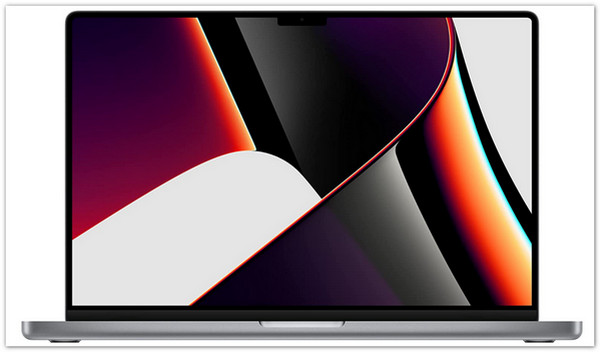
2. MacBook Air (M1, 2020)
Nếu bạn đang tìm kiếm một chiếc MacBook rẻ hơn để chỉnh sửa video, thì chiếc MacBook Air này là dành cho bạn. Vào cuối năm 2020, Apple đã nâng cấp máy Mac này và bây giờ nó đi kèm với chip Apple M1 dựa trên ARM tương tự mà bạn có thể tìm thấy trên MacBook Pro 13 inch. Không thể phủ nhận các tính năng mạnh mẽ của nó là vô cùng to lớn vì nó xử lý hiệu quả việc chỉnh sửa video 4K trong Final Cut Pro.
Thông số kỹ thuật:
◆ CPU: Apple M1.
◆ Màn hình: 13,3 inch (Theo đường chéo).
◆ Kích thước: 11,97 × 8,36 × 0,63 inch.
◆ Bộ nhớ: 156GB- 2TB SSD.
Ưu điểm
Kết xuất và lưu nhanh hơn với ổ SSD.
Cực kỳ di động giúp chỉnh sửa video nhanh hơn.
Giá thấp hơn với chất lượng tốt nhất như các phiên bản mới nhất.
Nhược điểm
Webcam chỉ ở mức 720p.
Thông số kỹ thuật hạn chế.

3. Apple iMac 27-inch (2020)
Apple iMac này phù hợp với các trình biên tập video nặng. Đây là một máy Mac phù hợp để chỉnh sửa video nặng vì bạn có thể tối đa hóa RAM và bộ nhớ hoặc thêm AMD Radeon Pro 5700 XT với đồ họa bộ nhớ GDDR6 16GB. Nó cũng cho phép bạn cải thiện dung lượng lưu trữ bằng cách tăng các thông số kỹ thuật.
Thông số kỹ thuật:
◆ CPU: Bộ xử lý 10 nhân Intek Core i9 lên đến 3,6Hz.
◆ RAM: 8GB- 128GB.
◆ Màn hình: Màn hình Retina 5K 27 inch (đường chéo) (5120 × 2880).
◆ Kích thước: 51,6 × 65,0 × 20,3 cm.
Ưu điểm
Có thể định cấu hình màn hình LED-backlit.
Màn hình hiển thị 5K ấn tượng.
Cải tiến nội bộ
Nhược điểm
Chỉ có hai cổng Thunderbolt.
Thêm chi phí khi nâng cấp SSD.

4. iMac (24-inch, năm 2021)
IMac này có một thiết kế lại lớn vào năm 2021, mang lại cho nó một cái nhìn táo bạo, mỏng hơn và nhẹ hơn. IMac 24 inch là máy tính để bàn đầu tiên có silicon của Apple, có nhiều màu sắc lựa chọn như cam, lục, lam, hồng, v.v. Bạn có thể tìm thấy các thông số kỹ thuật tương tự như MacBook Air và 13-MacBook Pro hiện tại.
Thông số kỹ thuật:
◆ Hệ thống trên chip: chip Apple M1.
◆ CPU / GPU: 8 lõi / 8 lõi.
◆ Bộ nhớ: 256GB- 2TB SSD.
◆ Kích thước: 54,7 × 46,1 × 14,7 cm.
Ưu điểm
Màn hình hiển thị tuyệt vời.
Mỏng cỡ màn hình 11,5 mm.
Camera HD 1080p.
Nhược điểm
Thiếu cổng.
Không mạnh mẽ như các mẫu MacBook Pro 2021.
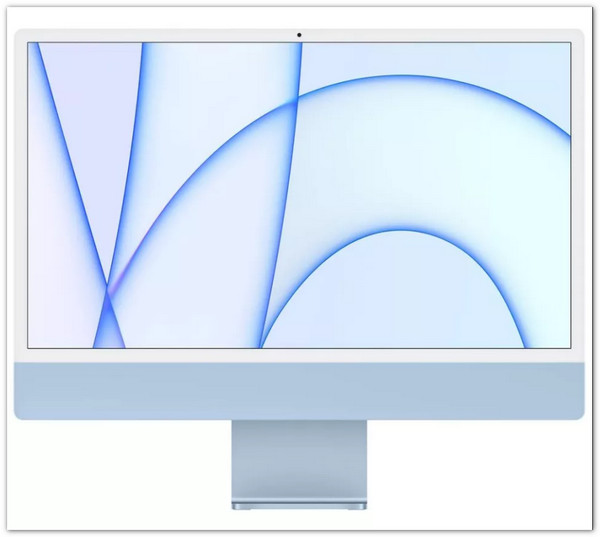
5. Apple Mac mini (M1, 2020)
Mặc dù có kích thước nhỏ hơn nhưng Apple Mac mini mới có khả năng chỉnh sửa video. Tính năng tốt nhất của Mac mini là chip Apple M1 với Neural Engine 8 nhân và 16 nhân. Hơn nữa, nó bao gồm bốn cổng mở rộng cho bộ nhớ ngoài USB hoặc Thunderbolt. Với bản nâng cấp gần đây, bạn có thể chỉnh sửa video mà không bị giới hạn.
Thông số kỹ thuật:
◆ CPU: chip Apple M1 8 nhân.
◆ Đồ họa: Tích hợp 8 nhân.
◆ RAM: Bộ nhớ thống nhất 8GB - 64GB.
◆ Dung lượng: 256GB - SSD 2TB.
Ưu điểm
Màn biễu diễn quá xuất sắc.
Phần cứng mới của M1 có tiềm năng đầy hứa hẹn.
Hỗ trợ 2 màn hình hiển thị đồng thời.
Nhược điểm
Bộ nhớ trong có hạn.
Không thể sử dụng eGPU.

6. Apple iMac Pro
IMac hoành tráng nhất để chỉnh sửa video là màn hình Retina 27 inch 5K. Apple iMac Pro là một thiết bị Mac cao cấp với đồ họa vượt trội. Nó cho phép bạn lưu trữ nhiều video 4K với bộ nhớ trong SSD từ 1TB đến 4TB. Hơn nữa, màn hình tích hợp giúp tăng hiệu suất của bạn vì nó hiển thị độ phân giải 5K. Bạn luôn luôn có thể mà cắt ảnh chụp màn hình trên Mac với chất lượng tối ưu.
Thông số kỹ thuật:
◆ Bộ xử lý: 8, 10 hoặc 8 lõi.
◆ Kích thước: (h)51,6cm × (w)65,0cm.
◆ Màn hình: Màn hình 27 inch 5K.
◆ Turbo Boost: lên đến 4,5 GHz.
Ưu điểm
Cực kỳ nhanh và mạnh mẽ.
Hiệu suất im lặng.
Cung cấp nhiều cổng cho các thiết bị bên ngoài.
Nhược điểm
Quá đắt.

Phần mềm tốt nhất dành cho Mac để chỉnh sửa video
Mọi nhà làm phim đều có mong muốn về máy Mac và các tính năng chỉnh sửa video của nó. Nhưng hầu hết những chiếc MacBook mạnh, đặc biệt là những chiếc mới ra mắt, đều không hề rẻ. Có nghĩa là bạn không thể chỉnh sửa video của mình một cách chuyên nghiệp? Không! Tại vì AnyRec Video Converter đã trở lại của bạn. Phần mềm chuyên nghiệp bạn có thể tải xuống phiên bản Mac cũ hơn nhưng thực sự sẽ chỉnh sửa video của bạn với chất lượng. Các tính năng bao gồm các công cụ chỉnh sửa để cắt, cắt, tăng âm lượng và thay đổi bộ mã hóa video chỉ với một vài cú nhấp chuột. Nếu bạn vẫn đang tiết kiệm để mua MacBook Pro đó, bạn có thể sử dụng AnyRec Video Converter để thay thế.

Phần mềm thay thế tốt nhất để chỉnh sửa video chất lượng cao trên Mac.
Cải thiện chất lượng video bằng cách loại bỏ nhiễu video, giảm rung video, v.v.
Cung cấp các chức năng khác như trình tạo ảnh ghép, chuyển đổi, tạo MV, v.v.
Cho phép chỉnh sửa video thành độ phân giải HD, UHD, 4K, 5K và thậm chí 8K.
100% Bảo mật
100% Bảo mật
Cách sử dụng AnyRec Video Converter trên Mac để chỉnh sửa video:
Bước 1.Tải xuống miễn phí, cài đặt và khởi chạy AnyRec Video Converter trên máy Mac của bạn. Bằng cách nhấp vào nút "Thêm" hoặc "Thêm tệp", bạn có thể nhập tệp video nguồn từ thư mục cục bộ của mình.
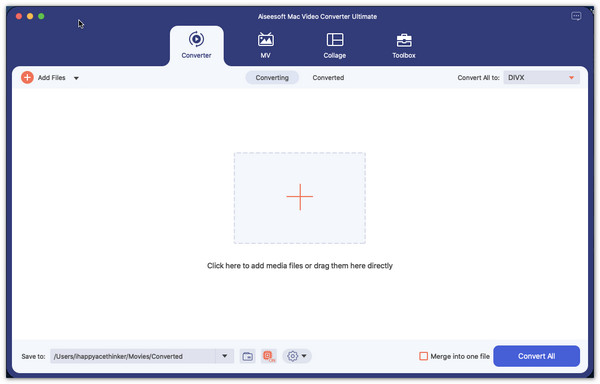
Bước 2.Sau khi tệp video được tải lên, hãy nhấp vào nút "Chỉnh sửa" có biểu tượng "Magic Stick" bên dưới tệp video. Sau đó, bạn có thể thay đổi tỷ lệ khung hình, áp dụng bộ lọc và điều chỉnh âm lượng trong cửa sổ bật lên. Nhấp vào nút "OK" để tiếp tục sau khi hoàn tất chỉnh sửa.
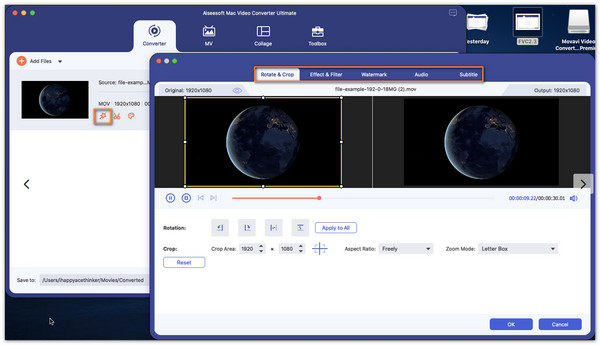
Bước 3.Nhấp vào nút "Cắt" có biểu tượng "Kéo" để cắt tệp video. Ở đó, bạn có thể chia video thành nhiều phân đoạn và áp dụng các hiệu ứng làm mờ dần và thu nhỏ cũng như các hiệu ứng tinh chỉnh khác. Khi bạn đã hoàn tất, hãy nhấp vào nút "Lưu" bên dưới và tiếp tục.
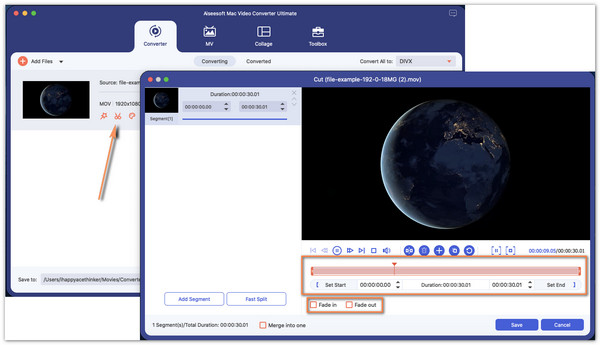
Bước 4.Bạn có thể nâng cấp độ phân giải, tối ưu hóa độ sáng và độ tương phản, loại bỏ nhiễu video và giảm rung video bằng cách nhấp vào nút "Nâng cao video" có biểu tượng "Bảng màu". Chỉ cần nhấp vào ô vuông để áp dụng các hiệu ứng đó. Bạn có thể xem một đoạn clip ngắn của video đã chỉnh sửa trên nút "Xem trước". Sau khi hoàn tất, hãy nhấp vào nút "Lưu".
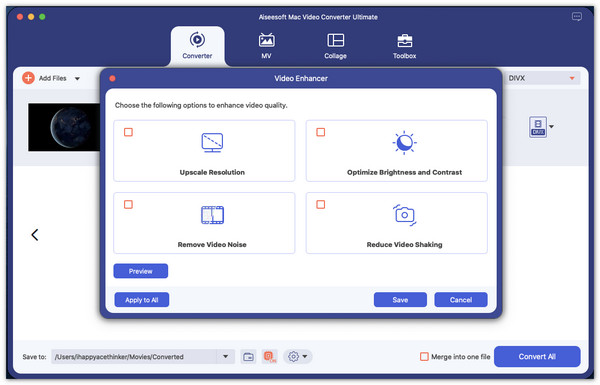
Bước 5.Bây giờ, bạn có thể nhấp vào danh sách thả xuống "Save To" để chọn thư mục đích cho tệp của mình. Sau đó, nhấp vào nút "Chuyển đổi tất cả" để bắt đầu áp dụng tất cả các hiệu ứng. Thư mục đích sẽ nhảy ra sau khi hoàn tất.
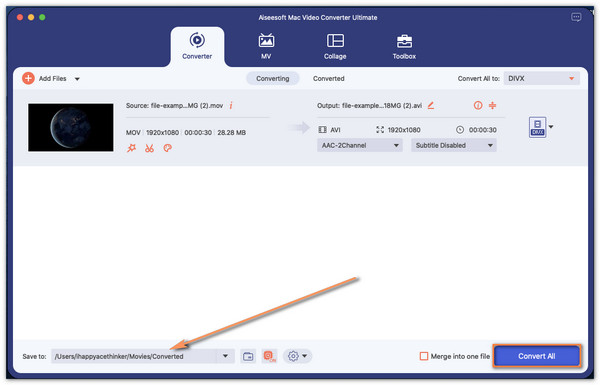
Câu hỏi thường gặp về máy Mac tốt nhất để chỉnh sửa video
-
Tôi cần gì trên máy Mac để chỉnh sửa video?
Nếu bạn đang chỉnh sửa video ngoại tuyến, bạn sẽ cần ít nhất 4GB RAM trên máy Mac vì hoạt động này yêu cầu nhiều dung lượng lưu trữ hơn. Đối với các tác vụ nặng hơn, bạn sẽ cần 8GB để chỉnh sửa, chẳng hạn như 4K hoặc làm việc với video 3D và 360 độ.
-
Tôi nên cân nhắc điều gì khi mua Mac để chỉnh sửa video?
Đối với người mới bắt đầu, bạn có thể bắt đầu với một cạc đồ họa xuất sắc để sử dụng RAM của bạn cho hình ảnh chất lượng cao mà bạn sẽ được hiển thị nhanh chóng. Sau đó, hãy kiểm tra bộ xử lý tốt nhất sẽ xử lý mọi chi tiết trong video của bạn. Và, tất nhiên, RAM là yếu tố bạn cần để phá vỡ hiệu suất.
-
Cái nào tốt hơn để chỉnh sửa video, M1 hay Intel?
M1 nên là một lựa chọn tốt hơn. Bộ vi xử lý M1 mới nhất của Apple, nó rất mỏng và có thể được mua với bảy tùy chọn màu sắc khác nhau. Hơn nữa, kích thước màn hình lớn, chất lượng hình ảnh ấn tượng và thông số kỹ thuật mạnh mẽ khiến nó trở thành sự lựa chọn hoàn hảo.
Phần kết luận
Để kết luận, bạn có thể mua máy Mac tốt nhất để chỉnh sửa video hiệu quả hoặc tạo trình chiếu cho TikTok. Khi mua thiết bị tốt nhất, có thể có nhiều điều phải xem xét, nhưng bạn có thể mất thời gian của mình. Bạn cũng có thể cân nhắc sử dụng công cụ có thể tải xuống như AnyRec Video Converter để chỉnh sửa video của mình trên phiên bản Mac cũ hơn. Bạn có thể dùng thử bản dùng thử miễn phí của nó bằng cách tải xuống từ trang web.
